Техническая поддержка электронные счета фактуры. Настрока Mozilla Firefox для работы с электронными счет-фактурами
С 30 ноября 2018 г на сайте esf.gov.kz изменился интерфейс сайта htttps://esf.gov.kz:8443/ . Предлагаем Вашему вниманию обновленную инструкции по регистрации.
ШАГ 1. Подготовка системы.
Установка CryptoSocket
Программное обеспечение «CryptoSocket» предназначено для организации взаимодействия web-браузера со средством криптографической защиты информации.
Для установки CryptoSocket:
- Скачайте установочный файл SetupCryptoSocket.exe:
- с портала КГД МФ РК по пути «Деятельность» — «Информационные системы» — «ИС ЭСФ» (Рисунок 1).
Или с сайта ИС ЭСФ (Рисунок 2).
 Рисунок 2. Ссылка на установочный файл SetupCryptoSocket.exe на сайте ИС ЭСФ
Рисунок 2. Ссылка на установочный файл SetupCryptoSocket.exe на сайте ИС ЭСФ - Для установки ПО «CryptoSocket» нажмите правой кнопкой мыши на иконке SetupCryptoSocket.exe, выполните «Запуск от имени администратора» (Рисунок 3) и нажмите «Да».
 Рисунок 3. Запуск от имени администратора
Рисунок 3. Запуск от имени администратора  Рисунок 4. Мастер установки CryptoSocket
Рисунок 4. Мастер установки CryptoSocket Нажмите кнопку «Установить» (Рисунок 5).
 Рисунок 5. Кнопка «Установить»
Рисунок 5. Кнопка «Установить» - Выполните перезагрузку компьютера (Рисунок 6).
 Рисунок 6. Завершение установки
Рисунок 6. Завершение установки ШАГ 2. Регистрация пользователей
Для того чтобы воспользоваться функциями Системы ИС ЭСФ необходимо пройти процедуру регистрации.
Процедура регистрации в зависимости от субъекта выполняется следующими способами:
1.
Регистрация физического лица (далее — ФЛ);
2.
Регистрация индивидуального предпринимателя (далее — ИП);
3.
Регистрация юридического лица (далее — ЮЛ).
Также можно одновременно пройти все виды регистрации.
ШАГ 2.1. Регистрация ФЛ
1. «Регистрация пользователя» «Физическое лицо» и нажать кнопку «Начать регистрацию» (Рисунок 7).
 Рисунок 7. Регистрация ФЛ
Рисунок 7. Регистрация ФЛ 2. В шаге 1 — «Выбор сертификата » нажмите кнопку «Выбрать сертификат », ИС отобразит окно для выбора сертификата. Далее следует выбрать файл с сертификатом RSA, ввести пин-код и нажать на кнопку «Готово» (Рисунок 8);
 Рисунок 8. Выбор сертификата
Рисунок 8. Выбор сертификата Если Вы выбрали сертификат AUTH , то ИС ЭСФ выдаст ошибку «Необходимо выбрать сертификат для подписи» (Рисунок 9):
 Рисунок 9. Ошибка при выборе неверного файла
Рисунок 9. Ошибка при выборе неверного файла 3. В шаге 2 — «Регистрационные данные » ИС ЭСФ считывает данные из сертификата, заполняет форму данными. При этом осуществляет проверку наличия действующей регистрации в качестве «Физическое лицо ». В случае наличия ИС ЭСФ выдает сообщение: «Данный ИИН уже зарегистрирован ».
4.
Завершите заполнение формы регистрационными данными физического лица, в том числе введите пароль, который будет использоваться для входа в ИС ЭСФ и нажмите кнопку «Далее
», ИС ЭСФ осуществит переход в шаг 3;
5.
В Шаге 3 – «Соглашение
» на экране отображается соглашение о пользовании ИС ЭСФ, которое необходимо подписать сертификатом. После ознакомления с соглашением, нажмите кнопку «Подписать
», после чего отобразится окно для выбора сертификата. Следует выбрать сертификат RSA
. После чего ввести пин-код и нажать кнопку «Готово
», ИС ЭСФ осуществит переход в шаг 4;
6.
В шаге 4 «Завершение
» отобразится окно «Завершение регистрации
», оповещающее пользователя о необходимости проверить e-mail и пройти по ссылке для завершения процедуры регистрации в ИС ЭСФ в качестве «Физического лица»
.
7.
8.
AUTH
«Готово
»;
9.
В интерфейсе окна входа в web-портал ИС ЭСФ отображается ИИН физического лица. Введите пароль, установленный при регистрации;
10.
Нажмите кнопку «Войти
»
11.
ИС ЭСФ направила на e-mail сообщение о завершении регистрации в качестве Физическое лицо.
ШАГ 2.2. Регистрация ИП
1. В интерфейсе окна входа в ИС ЭСФ на форме «Регистрация пользователя » необходимо выбрать категорию регистрации «Индивидуальный предприниматель » и нажать кнопку «Начать регистрацию» ;
 Рисунок 10. Выбор категории «Индивидуальный предприниматель»
Рисунок 10. Выбор категории «Индивидуальный предприниматель» 2. В шаге 1 — «Выбор сертификата» нажмите кнопку «Выбрать сертификат» , ИС отобразит окно для выбора сертификата. Следует выбрать сертификат RSA , ввести пин-код и нажать кнопку «Готово» ;
3.
В шаге 2 — «Регистрационные данные»
ИС ЭСФ считывает данные из сертификата, заполняет форму данными. Завершите заполнение формы регистрационными данными и нажмите кнопку «Далее»
4.
В Шаге 3 – «Ознакомление с соглашением»
«Подписать»
, ИС отобразит окно для выбора сертификата. Следует выбрать сертификат RSA, ввести пин-код и нажать кнопку «Готово»
, ИС ЭСФ осуществит переход в шаг 4
;
5. В шаге 4 «Завершение»
отобразится окно «Завершение регистрации»
, оповещающее пользователя о необходимости проверить e-mail и пройти по ссылке для завершения процедуры регистрации в ИС ЭСФ в качестве «Индивидуального предпринимателя».
6.
ИС ЭСФ направила на e-mail ссылку для входа в web-портал ИС ЭСФ. Откройте письмо в электронной почте и пройдите по ссылке, в браузере отобразится окно входа в web-портал ИС ЭСФ.
7.
Осуществите вход, выбрав сертификат AUTH
. Введите пин-код и нажмите кнопку «Готово»
;
8.
В интерфейсе окна входа в ИС ЭСФ отображается ИИН физического лица. Введите пароль, установленный при регистрации;
9.
Нажмите кнопку «Войти»
. Авторизация успешно выполнена;
10.
ИС ЭСФ направила на e-mail сообщение о завершении регистрации в качестве ИП.
ШАГ 2.3. Регистрация ЮЛ
1. В интерфейсе окна входа в ИС ЭСФ на форме «Регистрация пользователя» необходимо выбрать категорию регистрации «Юридическое лицо» и нажать кнопку «Начать регистрацию» ;
 Рисунок 11. Выбор категории «Юридическое лицо»
Рисунок 11. Выбор категории «Юридическое лицо» 2. В шаге 1 — «Выбор сертификата»
нажмите кнопку «Выбрать сертификат»
«Готово»
;
3. В шаге 2 — «Регистрационные данные»
ИС ЭСФ считывает данные из сертификата, заполняет форму данными. Форма заполняется регистрационными данными Юридического лица (БИН) и физического лица – Руководителя ЮЛ.
 Рисунок 12. Заполнение данных
Рисунок 12. Заполнение данных 4.
Завершите заполнение формы регистрационными данными и нажмите кнопку «Далее»
, после чего осуществится переход в шаг 3;
5. В Шаге 3 – «Ознакомление с соглашением»
на экране отображается соглашение о пользовании ИС ЭСФ, которое необходимо подписать сертификатом. Нажмите кнопку «Подписать»
, ИС отобразит окно для выбора сертификата. Следует выбрать сертификат GOST, ввести пин-код и нажать кнопку «Готово»
, ИС ЭСФ осуществит переход в шаг 4
;
6. В шаге 4 «Завершение»
отобразится окно «Завершение регистрации»
, оповещающее пользователя о необходимости проверить e-mail и пройти по ссылке для завершения процедуры регистрации в ИС ЭСФ в качестве «Юридического лица».
7.
ИС ЭСФ направила на e-mail ссылку для входа в web-портал ИС ЭСФ. Откройте письмо в электронной почте и пройдите по ссылке, в браузере отобразится окно входа в web-портал ИС ЭСФ.
8.
Осуществите вход, выбрав сертификат AUTH.
Введите пин-код и нажмите кнопку «Готово»;
9.
В интерфейсе окна входа в web-портал ИС ЭСФ отображается ИИН физического лица – руководителя ЮЛ. Введите пароль, установленный при регистрации;
10.
Нажмите кнопку «Войти»
. Авторизация успешно выполнена;
11.
ИС ЭСФ направила на e-mail сообщение о завершении регистрации в качестве ЮЛ.
ШАГ 3 — Авторизация пользователей.
1. В окне входа в ИС ЭСФ нажмите кнопку «Войти в систему» (Рисунок 17).
 Рисунок 17. Окно входа в ИС ЭСФ
Рисунок 17. Окно входа в ИС ЭСФ 2. Выполните выбор сертификата AUTH (Рисунок 18), нажмите кнопку «Готово».
 Рисунок 18. Выбор сертификата
Рисунок 18. Выбор сертификата 3 . Введите пин-код и нажмите кнопку «Готово» (Рисунок 19);
 Рисунок 19. Ввод пароля на сертификат
Рисунок 19. Ввод пароля на сертификат 4. В интерфейсе окна входа в ИС ЭСФ отображается ИИН физического лица. Введите пароль, установленный при регистрации (Рисунок 20);
 Рисунок 20. Ввод пароля
Рисунок 20. Ввод пароля 5 . Нажмите кнопку «Войти» . Авторизация успешно выполнена.
В статье использованы материалы с портала электронные счет-фактуры
Напомним, что электронный счет-фактура, так же как и его бумажный вариант, является основанием для принятия к вычету сумм НДС , предъявленных продавцом покупателю (п. 1.2 Порядка).
Оператор электронного документооборота
Оператор электронного документооборота счетов-фактур это организация, которая обеспечивает обмен счетами-фактурами, составленными в электронном виде по установленному формату, между покупателем и продавцом через систему электронного документооборота счетов-фактур (ЭДО).
Система электронного документооборота (ЭДО) счетов-фактур это автоматизированная система (программа, веб-интерфейс), которая позволяет создавать, отправлять и получать счета-фактуры, составленные в электронном виде по установленному формату, через оператора электронного документооборота счетов-фактур.
Реестр доверенных операторов ЭДО можно найти на сайте ФНС www.nalog.ru (Налогообложение в РФ → Представление налоговой и бухгалтерской отчетности → Электронные счета-фактуры → Перечень операторов электронного документооборота).
Выбрать организация может любого из них. И совсем не обязательно, чтобы контрагент, с которым вводится электронный обмен счетами-фактурами, обслуживался у того же оператора. Важно только то, что для обмена электронными счетами-фактурами у сторон сделки должны быть совместимые технические средства (п. 1.3 Порядка). Это значит, что они должны быть совместимы у их операторов. Поэтому при выборе оператора ЭДО нужно выяснить, с какими из иных операторов у него есть техническая возможность обмена счетами-фактурами.
В свою очередь, заключая договор с оператором, организация должна указать, согласна она или нет на передачу информации другому оператору (пп. «б» п. 2.1 Порядка).
Операторы ЭДО счетов-фактур, как посредники, решают сразу две задачи.
Во-первых, организации не нужно самостоятельно заботиться о технической разработке средств для приема и обработки электронных счетов-фактур, совместимых со средствами контрагента, с которым она переходит на электронный обмен счетами-фактурами. Достаточно лишь установить программу (воспользоваться веб-интерфейсом), предоставленную оператором ЭДО.
Во-вторых, операторы ЭДО формируют технологические документы, которые подтверждают факт обмена (даты отправки, получения и пр.) электронными счетами-фактурами. А это важно для исключения споров между налогоплательщиком и ИФНС. На это указывают и сами налоговики (письмо ФНС России от 30 апреля 2015 г. № БС-18-6/499@).
Согласие сторон сделки
Подтвердить свое согласие на использование электронных счетов-фактур вы или ваш контрагент можете в любой форме. Это может быть специально направленное письмо или же просто тот факт, что вы и ваш контрагент включили друг друга в список контрагентов в системе ЭДО (письмо Минфина России от 1 августа 2011 г. № 03-07-09/26).
Действия продавца
Чтобы выставить электронный счет-фактуру, в течение пяти календарных дней после отгрузки или получения аванса (п. 2.4 Порядка) продавец должен:
- составить электронный счет-фактуру по установленному формату и подписать его электронной подписью;
- отправить покупателю файл счета-фактуры по ТКС через оператора ЭДО.
Далее продавец получит от оператора ЭДО подтверждение с указанием даты и времени поступления ему файла счета-фактуры. В ответ на это подтверждение не позднее следующего рабочего дня он должен отправить извещение о том, что подтверждение получено.
Согласно Порядку после получения этого подтверждения оператора ЭДО счет-фактура уже считается выставленным (п. 2.7 Порядка). Отправка покупателем извещения о получении счета-фактуры по ТКС через оператора ЭДО лишь предмет договоренности между сторонами сделки (п. 2.9 Порядка). В обязательном порядке этого не требуется.
Выставленный покупателю электронный счет-фактуру нельзя дублировать на бумаге. Но если есть необходимость, например, при техническом сбое у оператора ЭДО, вы можете выставить покупателю счет-фактуру на бумаге вместо электронного счета-фактуры (п. 2.20 Порядка).
В книге продаж электронный счет-фактура регистрируется в общем порядке в том квартале, на который приходится дата отгрузки товаров или получения аванса (п. 2 Правил ведения книги продаж (утв. постановлением Правительства РФ от 26 декабря 2011 г. № 1137), письмо ФНС России от 17 июня 2013 г. № ЕД-4-3/10769).
Действия покупателя
Покупатель получает от оператора ЭДО файл с электронным счетом-фактурой и подтверждение его отправки с указанием ее даты и времени. Не позднее следующего рабочего дня он должен направить оператору извещение о получении подтверждения.
Делать это нужно только в том случае, если есть такая договоренность с продавцом (п. 2.9, 2.12 Порядка).
В книге покупок электронный счет-фактура также регистрируется в общем порядке (п. 1.11 Порядка).
Электронный документооборот при обмене счетами-фактурами совершается по каждому счету-фактуре в отдельности.
Как исправить электронный счет-фактуру
Для исправления электронного счета-фактуры покупатель через оператора ЭДО направляет продавцу уведомление об уточнении счета-фактуры.
Получив уведомление, продавец исправляет указанные в нем ошибки и направляет покупателю через оператора ЭДО исправленный электронный счет-фактуру (п. 1.12 Порядка).
Порядок дальнейших действий сторон аналогичен тому, что использовался при отправке первоначального счета-фактуры.
Кстати, по мнению Минфина, если оформлен электронный счет-фактура, корректировочный к нему можно составить на бумаге (письмо от 7 февраля 2018 г. № 03-07-09/7269).
Как совместить бумажные и электронные счета-фактуры
Бумажные и электронные счета-фактуры регистрируются в книгах покупок и продаж в общем хронологическом порядке.
При выставлении счета-фактуры в электронном виде налогоплательщиком вносится дата поступления файла счета-фактуры оператору ЭДО от продавца, указанная в подтверждении этого оператора. При получении – дата направления покупателю оператором ЭДО файла счета-фактуры продавца, отраженная в подтверждении оператора (письмо ФНС России от 7 мая 2014 г. № ГД-4-3/8815).
Данные компании именуются Операторами электронного документооборота и связывают продавца и покупателя высокоскоростными телекоммуникационными каналами. Электронные счета-фактуры: бухгалтерия по новым правилам Важно Через портал идет загрузка исходящих электронных счетов-фактур, которые надо передать контрагенту-покупателю, а также выгрузка входящих ЭСЧФ, которые компания получает от контрагентов-поставщиков
- Подгрузив специальный xml-файл, который создается в бухгалтерской программе, в которой вы работаете
- Загрузить прямо из бухгалтерской программы - на портал. Последний способ особенно хорош, т.к. далеко не все программы сегодня позволяют даже формировать ЭСЧФ.
Не то что его отправить в виде xml-файла. То есть, для того чтобы формировать и отправлять ЭЧСФ, компании сегодня сталкиваются с проблемами покупки нового бухгалтерского софта или доработкой старого.
Сертификаты получаются на тех представителей компании, которые будут подписывать счета-фактуры. Право заверения счетов-фактур, передаваемое ответственным лицам, должно подтверждаться доверенностью или приказом.
Сведения о том, что два экономических субъекта будут участвовать в электронном обмене счетами-фактурами, Оператором передаются в ФНС – в отделение, где каждый субъект числится на учете. Данная процедура осуществляется в 3-хдневный срок с момента подключения клиентов к электронным каналам связи.
При изменении реквизитов компании следует в трехдневный срок проинформировать об этом Оператора посредством направления заявления. Получив документ заявительного характера, Оператор в срок до трех дней вносит указанные корректировки в реквизиты участника электронной связи.
Даже если у вас сотни накладных, отправлять их можно по одной. У вас 100 и более исходящих накладных и нет возможности отправлять их на портал напрямую из бухгалтерской программы? В этом случае загружать каждую придется по одной.
И отправлять тоже по одной. Алгоритм следующий: открыть файл электронного счета-фактуры - подписать его электронной цифровой подписью (ЭЦП) - отправить. По одной! Что это значит? Отправка 1 накладной займет примерно 1-5 мин.
Отправка 100 накладных - 100-500 мин (т.е. от 1,5 до 8 часов времени). Соответственно, без должной автоматизации и при больших объемах исходящих документов компании в ближайшее время понадобится новый сотрудник: только для отправки ЭСЧФ.
Инфо
А это затраты на зарплату, налоги, рабочее место и т.д. Фото с сайта prozorist.com.ua Или придется дополнительно загрузить старого сотрудника.
Pro прямую выписку эсф в «1с:бухгалтерии 8 для казахстана»
Последний способ особенно хорош, т.к. далеко не все программы сегодня позволяют даже формировать ЭСЧФ. Не то что его отправить в виде xml-файла.То есть, для того чтобы формировать и отправлять ЭЧСФ, компании сегодня сталкиваются с проблемами покупки нового бухгалтерского софта или доработкой старого.
Тогда с отправкой ЭСЧФ возникнет меньше проблем. 3. Следующее испытание - постоянно «зависающий» портал. Из-за этого вы не можете отправить ЭСЧФ. Хоть и очень хотите.
Что делать? Если есть возможность задержаться на работе на часок-другой, то после 18.00 портал работает, а после 20.00 вообще «летает». А вот если на портале профилактические работы - придется ждать. Будем надеяться, работа портала в будущем усовершенствуется. 4.
Электронный документооборот счетов-фактур
В данной статье мы рассмотрим процесс экспортирования ЭСФ из программы 1С-Бухгалтерия в xml файл, который в свою очередь загрузим в ИС ЭСФ через портал esf.gov.kz. Примечание:Программа 1С-Бухгалтерия должна быть настроена на работу с порталом ЭСФ.
Как ее настроить мы рассматривали в предыдущей статье. Если у вас возникли трудности с настройкой или у вас есть еще какие-либо вопросы, вы можете обратиться в нашу компанию подав заявку на интеграцию ЭСФ+ 1С-Бухгалтерия.
Итак, на конкретном примере рассмотрим процесс создания ЭСФ и ее дальнейшую загрузку на портал ИС ЭСФ РК. 1. Первое что нужно сделать это в программе 1С-Бухгалтерия зайти в раздел «Покупка и продажа». 2. Далее в подраздел «Счета-фактуры (выданные)». 3. Теперь нужно выбрать интересующую Счет-фактуру и открыть ее. 4. Выбрать способ выставления «в электронном виде» и5. Нажать «создать ЭСФ». 6. Нажать «автозаполнение» и7.
Переход на электронные счета-фактуры: как перейти
Тем не менее, вводить эти данные приходится два раза - во время одной операции.Следовательно, сотрудник тратит на одну операцию больше времени, чем необходимо.6. Экспорт, импорт эсф из 1с-бухгалтерия в ис эсф Работа со входящими ЭСЧФ Для понимания порядка действий пропишу алгоритм их приема:
- Зайти на портал в Личный кабинет
- Подписать входящие ЭСЧФ электронной цифровой подписью
- Выгрузить входящие ЭСЧФ (не обязательно)
- Отметить, что от конкретного поставщика поступил входящий документ
- Принять НДС к зачету - по входящим ЭСЧФ
То есть, чтобы взять НДС к зачету по входящему документу, с 1 июля необходим ЭСЧФ.Компании нужно проверять, поступил ли такой электронный счет-фактура от поставщика или нет. Внимание И делать это надо по каждому документу. Если коротко: добавился очередной реестр, дополнительный процесс сверки.
Экспорт, импорт эсф из 1с-бухгалтерия в ис эсф
Его нужно вести для того, чтобы определить во время подсчета налогов, можно брать НДС к зачету или нет. И все проблемы здесь упираются в автоматизацию ведения такого реестра. Переход на электронные счета-фактуры: как перейти Важно Покупатель Не позднее следующих суток с момента получения с/ф от Оператора:
- Проверяет полученный с/ф на соответствие всем требованиям и актуальность электронной подписи;
- Подготавливает и заверяет УКЭП извещение о получении электронного с/ф (не обязательно, по согласию сторон);
- Отправляет это извещение Оператору;
- Сохраняет у себя извещение.
Не позднее следующих суток с момента получения подтверждения с датой отправки с/ф:
- Составляет извещение о получении подтверждения Оператора;
- Заверяет его УКЭП и отправляет Оператору.
Электронные счета-фактуры
Продавец В ответ на подтверждение Оператора с датой получения с/ф:
- Составляет извещение о получении подтверждения;
- Заверяет извещение УКЭП и передает Оператору.
5.Оператор Проверяет и сохраняет извещение продавца. Электронный счет-фактура. мы рождены, чтоб сказку сделать былью… Следующее испытание - постоянно «зависающий» портал.Из-за этого вы не можете отправить ЭСЧФ. Хоть и очень хотите. Что делать? Если есть возможность задержаться на работе на часок-другой, то после 18.00 портал работает, а после 20.00 вообще «летает». А вот если на портале профилактические работы - придется ждать. Будем надеяться, работа портала в будущем усовершенствуется. 4.
По факту выполненной процедуры по перемещению счета-фактуры стороны должны иметь следующую сохраненную документацию с УКЭП. Продавец:
- Сформированный счет-фактура;
- Подтверждение, предоставленное Оператором, с прописанным днем поступления файла с электронным с/ф от продавца;
- Извещение покупателя о том, что к нему доставлен файл с электронным с/ф (если стороны договорились, что этот документ необходим).
Покупатель:
- Предъявленный счет-фактура;
- Подтверждение, предоставленное Оператором, с прописанным днем отправки файла с электронным с/ф покупателю;
- Подтверждение, предоставленное Оператором, о доставке извещение о получении с/ф покупателем продавцу.
Процесс исправления электронного счета-фактуры Последовательность действий участников: Субъект Действие 1.
Лучший способ загрузки электронных счетов фактур
Если же покупатель перечисляет аванс, в ответ на который также необходимо выставлять в 5-тидневный срок счет-фактуру, то процедура передачи бумажных документов усложняется – продавцу нужно искать способы доставить бумагу до клиента, а это дополнительные затраты денег и времени. Выгодная альтернатива бумажным счетам-фактурам – передача электронным способом через Оператора.
Изменения с апреля 2016 года Приказ Минфина №174н от 10.11.15 определяет, как осуществляется процедура электронной взаимосвязи двух участников деловых отношений при формировании счетов-фактур. Положения этого приказа начинают действовать с начала апреля 2016 года.
Как перейти на электронные счета-фактуры? Прежде всего, сторонам нужно согласовать этот момент между собой. Для этого лучше оформить письменное соглашение, в котором будет прописано согласие сторон на замену бумажных счетов-фактур электронными.
В ответ на извещение покупателя о получении с/ф:
- Сохраняет его и передает продавцу;
- Формирует подтверждение для покупателя о том, что извещение отправлено продавцу;
- Заверяет подтверждение УКЭП и передает его покупателю.
Проверяет и сохраняет извещение покупателя о получении подтверждения с датой отправки с/ф. 6. Продавец Проверяет и сохраняет извещение покупателя о получении с/ф. 7.
Покупатель В ответ на подтверждение об отправке извещения покупателя продавцу:
- Составляет извещение о получении этого подтверждения;
- Заверяет извещение и передает Оператору.
8. Оператор Проверяет и сохраняет последнее извещение покупателя.
В данной статье мы рассмотрим процесс экспортирования ЭСФ из программы 1С-Бухгалтерия в xml файл, который в свою очередь загрузим в ИС ЭСФ через портал esf.gov.kz. Примечание:Программа 1С-Бухгалтерия должна быть настроена на работу с порталом ЭСФ. Как ее настроить мы рассматривали в предыдущей статье. Если у вас возникли трудности с настройкой или у вас есть еще какие-либо вопросы, вы можете обратиться в нашу компанию подав заявку на интеграцию ЭСФ+ 1С-Бухгалтерия. Итак, на конкретном примере рассмотрим процесс создания ЭСФ и ее дальнейшую загрузку на портал ИС ЭСФ РК. 1. Первое что нужно сделать это в программе 1С-Бухгалтерия зайти в раздел «Покупка и продажа». 2.
6. Нажать «автозаполнение» и7.
Популярное
- Применение молибдена и его свойства
- Жизненный цикл программного обеспечения: понятие, стандарты, процессы
- Смотреть страницы где упоминается термин каскадный метод
- КТУ: достоинства и недостатки распределения оплаты труда по этому методу Расчет зарплаты по кту пример
- Определение численности работающих на предприятии
- Должностная инструкция инспектора отдела кадров, должностные обязанности инспектора отдела кадров, образец должностной инструкции инспектора отдела кадров Какую работу выполняет отдел кадров
- Увольнение при ликвидации предприятия
- Как можно восстановиться на работе после увольнения по собственному желанию
- «Повелитель морей» (Sovereign of the Seas) по прозвищу «Золотая смерть» Сколько будет выпусков повелитель морей
- Стало известно, какие данные и как будут хранить операторы по "закону яровой" Закон о хранении сотовыми операторами